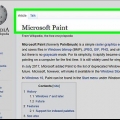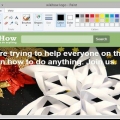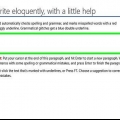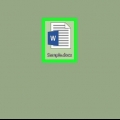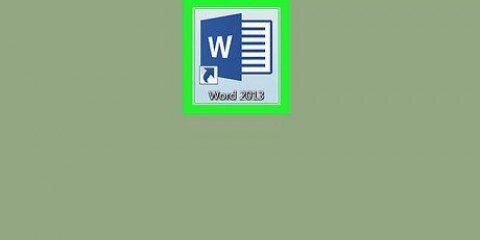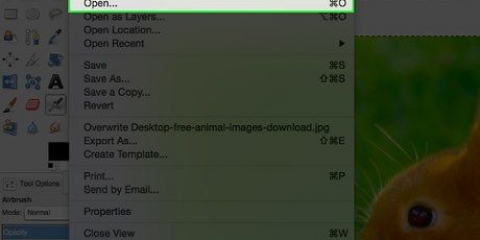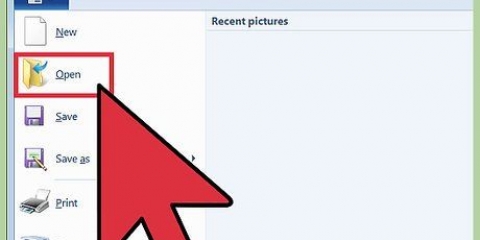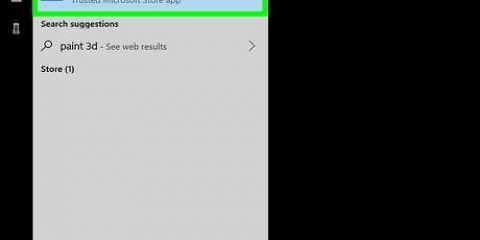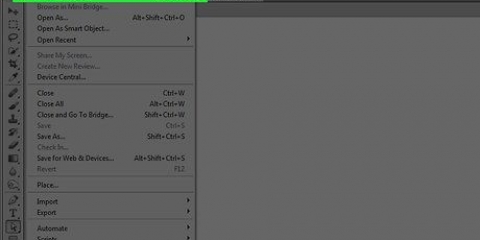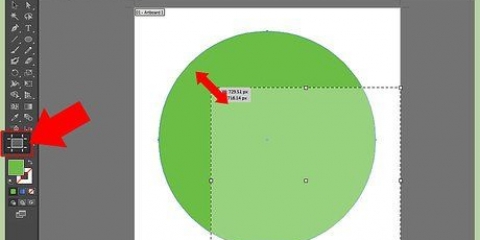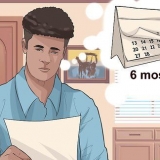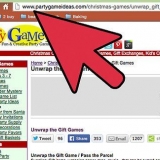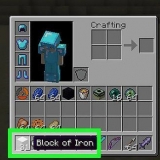Si desea eliminar un borde de una foto, la mejor forma de hacerlo es haciendo clic en la esquina superior izquierda y arrastrando en diagonal hacia la esquina inferior derecha. Para eliminar el cuadro delimitador (la línea de puntos) y comenzar de nuevo, haga clic en cualquier lugar fuera del cuadro delimitador.
Recortar una imagen con microsoft paint
Contenido
Este tutorial le enseñará cómo recortar una imagen usando Microsoft Paint.
Pasos

1. Encuentra la imagen que deseas recortar y haz clic derecho sobre ella. Aparecerá un menú de selección.

2. Coloca el cursor sobre Abrir con. Encontrará esta opción en algún lugar en el medio del menú desplegable.

3. Haga clic en Pintar. Encontrarás esto junto a un ícono azul que debería representar una paleta de pintura.

4. haga clic en▼ en Seleccionar. Seleccionando se puede encontrar en el grupo `Imagen` de la pestaña Inicio en la parte superior de la ventana `Paint`.

5. Haga clic en Selección rectangular. Esta es la primera opción en el menú desplegable.

6. Haga clic y arrastre en la imagen. Aparece un marco punteado rectangular en la imagen; todo dentro de ese cuadro se conservará después de recortar la imagen.

7. Haga clic en Recortar. Lo encontrará en la parte superior del grupo "Imagen" de las opciones y a la derecha de Seleccionando. Al hacer clic en el botón, se eliminará todo lo que esté fuera de las líneas punteadas, dejando solo esa parte dentro del cuadro delimitador.
Consejos
Después de abrir el menú de selección bajo Seleccionando tu tambien puedes Selección de forma libre haga clic para dibujar una selección libre (por ej. un contorno de un objeto) para recortar.
Advertencias
- No presionar retirar cuando tu imagen es seleccionada. Si elimina la imagen por accidente, haga clic en la flecha hacia atrás (o Ctrl-Z) en la parte superior de la ventana para deshacer la eliminación.
Artículos sobre el tema. "Recortar una imagen con microsoft paint"
Оцените, пожалуйста статью
Similar
Popular